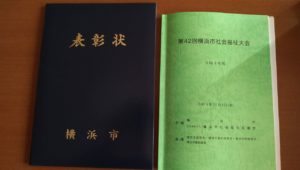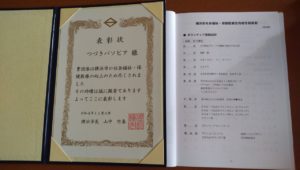電縁サロンの報告 2020.12.27 – つみかさね
https://3yokohama.hatenablog.jp/entry/2020/12/27/222404
今日は今年最後の電縁サロンでした。
・パソコンが起動できない。2人3台と沢山の不具合、診断の上対処して、不具合は解消されたはず。?(電源アダプタが正規品でないとの警告。全く起動しない。HDD故障?)
・ウィルスバスタークラウドが期限切れ警告を大量に出して、画面に警告が出て、消えてくれない。仕事にならない。
・出身地の地域活動にZoom等を使って参加したい。
・同様にFacebookもやって見たい。
等のパソコンの持ち込み、その他Zoomミーティング、その他疑問点の解決等を行いました。
今年はコロナで明けて、活動場所も確保出来なかったりしましたが、Zoomを憶えたり皆さんのお陰でいい年が過ごせましたね。今年は有り難うございました。来年も宜しくお願いします。
1.Facebookに参加したい。
・PCから登録する方法 – Facebook navi[フェイスブックナビ]
https://f-navigation.jp/manual/register/1/
・Facebookを始めたい人必見!登録方法から5つの基本操作までを解説
https://arrowslife.fcnt.com/guide/article16.html
2.ウイルスバスタークラウドをアンインストールする
ウイルスバスタークラウド アンインストールツール
https://helpcenter.trendmicro.com/ja-jp/article/tmka-17673
普通は「スタート」→「設定」→「アプリ」でウイルスバスタークラウドをアンイストールすればOKなのですが、今回は出来なかったので、上記URLからアンインストール用ツールをダウンロードして実行した。問題無くアンインストール出来た。
3.「Microsoft Office」は結局デスクトップ版が必要になる理由!
http://princeyokoham.sakura.ne.jp/smf/index.php?topic=38771.0
スマホ、タブレットなど10インチ以下の端末にはMicrosoft Officeの無料版が使えます。でもやっぱりデスクトップ版がいるというお話です。これはchromebookでGoogleドキュメントで使っていてもやっぱりという事になるのでしょうね。
4.木星と土星が397年ぶりの「超大接近」
http://princeyokoham.sakura.ne.jp/smf/index.php?topic=38732.0
天体ショーはいつも楽しまさせてくれます。そんな時プラネタリウムのように星と天体の動きをシミュレートしてくれる天体ソフトmitaka(三鷹天文台からの命名)を使って木星と土星の大接近をシミュレートしてみました。日食、月食などの時なども使えますよ。
ただ動かしながら眺めているのも良いです。
5.ChromeやEdgeの拡張機能複数にマルウェア実装。すでに300万人がダウンロード
http://princeyokoham.sakura.ne.jp/smf/index.php?topic=38610.0
ChromeやEdgeの拡張機能をインストールしている人チェックしてみてください。例えば翻訳、振り仮名などは多分問題無いが、動画をダウンロードする拡張機能などはマルウェアの可能性があります。EdgeはChromeをベースに作られているので同じです。その他Chrome系も同じ(例えばBraveなど)
6.「さよなら手書き」
http://princeyokoham.sakura.ne.jp/smf/index.php?topic=38570.0
役所などの申請書などにパソコンで文字を打ち込めるソフトです。
7.m4aやmp4、mkvなどなんでもmp3へ変換できる超便利フリーソフト「えこでこツール」
http://princeyokoham.sakura.ne.jp/smf/index.php?topic=38544.0
m4a→mp3に変換なんか簡単。勿論それ以外も。複数のファイルを一気に変換も出来る。
8.Windows 10の標準機能だけで今日からYouTuberになれるか? ~動画撮影編~
http://princeyokoham.sakura.ne.jp/smf/index.php?topic=38358.0
Windows10に装備されるソフトウェアだけで動画撮影、編集が出来ます。
9.写真の不要な部分に「フォト消しゴム 5」
http://princeyokoham.sakura.ne.jp/smf/index.php?topic=38344.0
写真を撮ってみて、後から見るとこれは写したつもりはなかったとか、消したいものがありますね。電線だとか、人の一部とか、予期しないものが写り込んでしまった。そんな時に便利なソフトウェアです。
10.【初心者でもわかる】スマホ入門・使い方ガイド
http://princeyokoham.sakura.ne.jp/smf/index.php?topic=38339.0
スマホを持っている人、もう一度見直してみてください。きっと知らなかったことが出てきますよ。少し使って見た人だとよくわかると思います。
11.Windows PCを購入したら、すぐ設定したい11の項目
http://princeyokoham.sakura.ne.jp/smf/index.php?topic=38334.0
これもWindows10を使っている人はもう一度見直すと新しい発見ですよ。
12.メディバンペイント(MediBang Paint)
http://princeyokoham.sakura.ne.jp/smf/index.php?topic=38323.0
ペイントソフトです。優れたお絵かきソフトです。パソコン用、スマホ用いずれもあります。
13.「Flashが終わり」を迎える2020年末、そして“復活”へ
http://princeyokoham.sakura.ne.jp/smf/index.php?topic=38208.0
2020年末にFlashが終わります。
14.12月14日Googleシステム障害、思い知らされた巨大ITの力
http://princeyokoham.sakura.ne.jp/smf/index.php?topic=38813.0
gmailなどを使っていると思いますが、こんなこともあります。そんなとき代替え手段を考えておきましょう。インターネットは信頼性はあまりないネットワークです。それを知って使いましょう。
15.ブロードバンド回線事業者の加入件数調査(2020年9月末時点)
http://princeyokoham.sakura.ne.jp/smf/index.php?topic=38806.0
コロナのお陰で今年は増加率が高いです。
16.「料金プラン見直して」──総務省、携帯電話契約のポータルサイトを公開
http://princeyokoham.sakura.ne.jp/smf/index.php?topic=38682.0
スマホの料金、気にせず使っていませんか?
17.「まあいいや」が命取り? 1年間で2,000万回以上ハッキング被害を受けたパスワード1位は
http://princeyokoham.sakura.ne.jp/smf/index.php?topic=38590.0
危険なパスワードを紹介しています。それを参考にパスワードを考えましょう。
18.優れたソフトは少人数で作られる、天才コーダーはなぜスタートアップに集まるのか
http://princeyokoham.sakura.ne.jp/smf/index.php?topic=38556.0
この世界はみんなで協力してという世界ではなく、一人の人材で全てが決まる。そんな人は教育では出てこない。
19.ドコモの「ahamo(アハモ)」に乗り換える前に知っておきたい6つの注意点とは?
http://princeyokoham.sakura.ne.jp/smf/index.php?topic=38435.0
安さにつられて変えると、相談も出来ない料金体系です。自信のある人以外は触らない方が良い。
20.Googleが「視線を使って会話する」ことを可能にするAndroidアプリを開発
http://princeyokoham.sakura.ne.jp/smf/index.php?topic=38402.0
21.仲町台シニア向けスマホ講座2020
http://pasopia.velvet.jp/sub/2020/nakamatidai/
3日間連続で行ったLINE講座のテキストです。
22.ブギーボード | KINGJIM
https://www.kingjim.co.jp/sp/boogieboard/
こんなに安くていいの?ダイソーの「電子メモパッド」繰り返し使えてめっちゃ優秀!
https://www.buzzfeed.com/jp/mayunishikawa/daiso-memo
ダイソーの電子メモパッドをレビュー【良いとこ・悪いとこ】
https://daifuku-diary.com/daiso-electronic-memo-pad/
2年前に探してきた重宝しているブギーボード(ホワイトボードもどき)と同じようなものがダイソー で「電子メモパッド」として売られているらしい。それも500円で。ブギーボード は3000円程する値段だった。
・パソコンが起動できない。2人3台と沢山の不具合、診断の上対処して、不具合は解消されたはず。?(電源アダプタが正規品でないとの警告。全く起動しない。HDD故障?)
の対応について
--------------------
1.電源アダプターを繋いでいると起動できないLet’s note SX1
Let’s noteには電圧,電流が同じで型番の違うACアダプターが複数あります。電圧,電流が同じなのでバッテリーの充電やPCが動作中はの電源供給には問題ありません。しかしPCを起動するときに電源アダプターの型番をチェックしているようで,本来の型番でないと画面に警告が表示されます。この時も「何れかのキーを押す」と起動できます。
症状
「何れかのキーを押しても」無反応でWindowsが起動できない。電源アダプターを外してバッテリーで起動すれば警告なくWindowsが起動。
対策
Let’s noteの「バッテリー残量表示補正ユーティリティ」を実行して解決。おそらくバッテリー残量が正しく測れなくなったので安全策として電源アダプターからの起動を制限したのかもしれません。
2.HDD(SSD)エラーのためWindowsが起動できなくなったPC
NECのVK24L Core i3 RAM 4GB SSD 250GB
症状
電源ONで
S.M.A.R.T. Hard Drive detects Error.Please consider to back up the harddrive. Press any key to ontinue.
と表示され,何かキーを押すとWindowsが起動しようとするが「システム更新」数%で再起動され,同様の表示になる。
対策
診断の結果SSDは全くの不良→SSD交換,Windowsの新規インストールの実行
※詳細
1.BIOSで起動順位1位にUSBを設定したが,相変わらずHDD(SSD)からの起動となり進展せず。
2.HDD(SSD)の取り外しのため裏蓋を外そうとしたが失敗。
3.PCを点検し,バッテリーを外したところにプラスチックのフィルムがあることを発見。このフィルムを引っ張るとHDD(SSD)が出現。(結論:HDDを外すためには裏蓋を開ける必要はない。)
4.取り出したSSD(なんとメーカーシールが張られていない品)を外付けケースに入れ,私のPCに接続して診断。→SSDにアクセスするもなかなか認識できず。フォーマットを行っても全く進行ぜず。最終的に容量0と表示され,完全不良と判定。
5.岩崎さんからサムスンのSSDを提供してもらい,Windowsの新規インストールを実行。PCへの取付時に,本来9.5mmのHDDのスペースに7mmのSSDを挿入したので,きちんと接続できず,Windowsのインストールを中断。確実にSSDを取り付け(BIOSで認識)てから再度Windowsのインストールを開始。
6.PC裏のシールでWindows8Proを確認し,Windows10Proを選択。
7.WiFiに接続し,Microsoftアカウントでインストール。 SSDのため約30分で新規インストール終了(やはりSSDは速い!)
8.OneDriveの設定で,デスクトップを同期しないように変更
9.Office365(現在はMicrosoft365に改名)契約中のため,マイクロソフトアカウントでインストールファイルをダウンロードしPCにインストール。個人ファイルはOneDriveに保存されていたのでWindowsの新規インストールでも影響なし。・・cloudの良いところですね。(Office365やOffice2019はマイクロソフトアカウントに紐づけされているので,再インストールが簡単)
事前にHDDの位置がわかっていればもっと早く作業ができたのですが,何とか田園サロンの中で終えることができました。工具提供も含め,岩崎さんに感謝です。
教訓:SSD(HDD)は信頼あるメーカー品を使いましょう。